cgspeed の BVHplay を使ってみる
【概要】BVH形式ファイル(3次元キャラクターの骨格構造とモーションを記録するファイル形式)を視覚的に表示・再生するためのツールであるBVHplayの導入方法と基本的な使用方法を解説する。ダウンロードから起動、ファイルの読み込み、アニメーション再生までの手順を示す。
【目次】
BVHplayのダウンロードとインストール
BVH形式ファイル(Biovision Hierarchy)は、3次元キャラクターの骨格構造とモーションを記録するファイル形式である。BVHplayは、このBVH形式ファイルを視覚的に表示・再生するためのツールである。有用なソフトウェアを作成、公開している先人に感謝する。
- BVHplayのダウンロードページを開く
https://sourceforge.net/projects/bvhplay/files/latest/download
- このページから、bvhplay-win32.ZIPをダウンロードする。
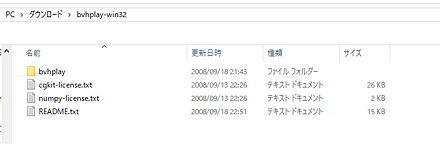
- ダウンロードした.zipファイルを展開(解凍)する。分かりやすいディレクトリに配置する。
BVHplayの起動と基本操作
- bvhplayer.exeを起動する。
bvhplayer.exeはbvhplayディレクトリの下に存在する。
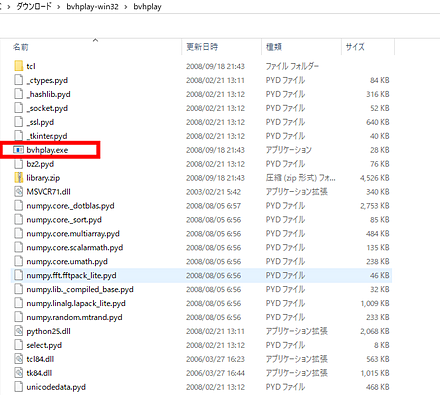
- 画面が開く。
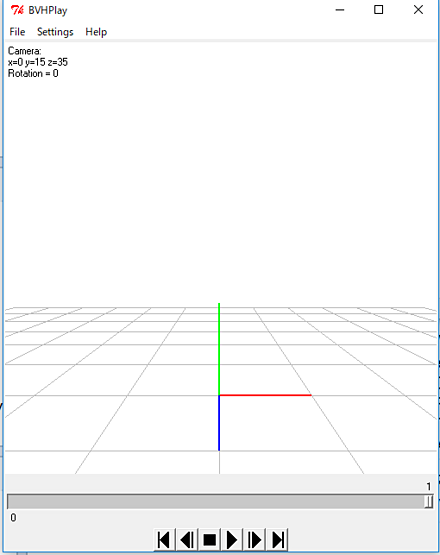
- ファイルを開くため、File→Open...と操作し、BVH形式ファイルを選択する。
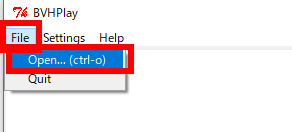

モーションデータ(キャラクターの動きを時系列で記録したデータ)については、CMU Motion Capture Databaseのデータを別のページで紹介している。
- データが表示されるので、確認する。
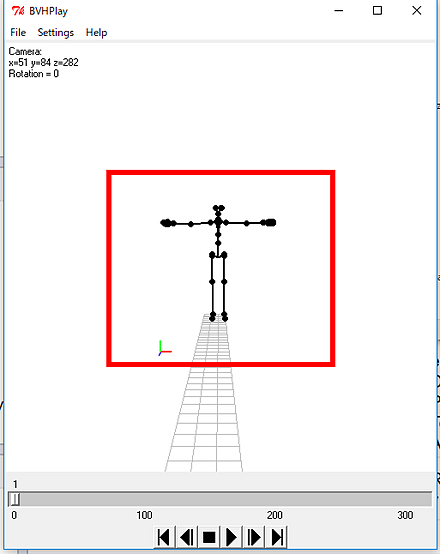
- 再生ボタン(三角形のアイコン)をクリックすると、アニメーションが開始される。
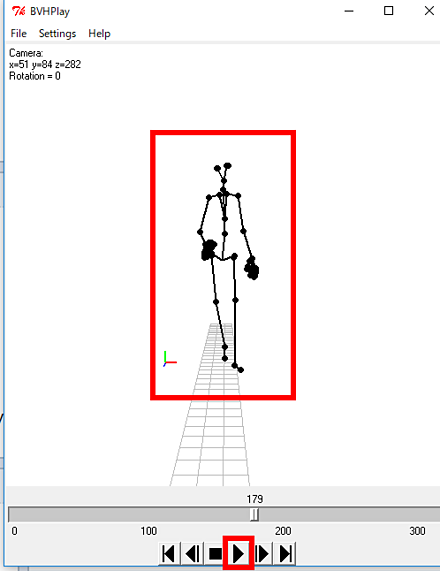
BVH形式ファイルの内容確認
- BVH形式ファイルを、Windowsのメモ帳などを用いて開くことで、モーションデータの内容を確認できる。
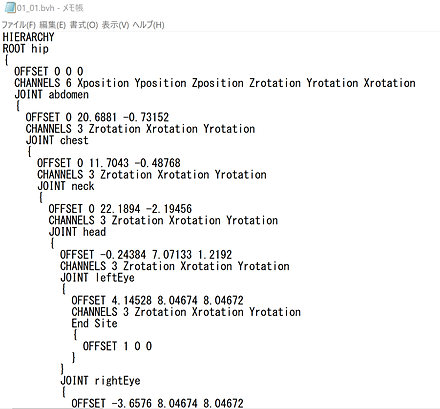
![[kaneko lab.]](https://www.kkaneko.jp/info/logo_png.png)